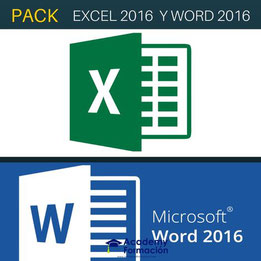- INICIO
- QUIENES SOMOS
- TITULACIONES/METODOLOGÍA
- CONTACTO
- BLOG
- CATEGORIAS
- CURSOS ONLINE ADMINISTRACION DE EMPRESAS
- CURSOS ONLINE COMERCIO Y MARKETING
- CURSOS ONLINE EDUCACION INFANTIL Y PRIMARIA
- CURSOS ONLINE HOSTELERIA Y TURISMO
- CURSOS ONLINE ORGANIZACION DE EVENTOS
- CURSOS ONLINE DISEÑO Y DECORACION
- CURSOS ONLINE DE IDIOMAS
- CURSOS ONLINE DE OFICIOS
- CURSOS ONLINE GESTION MUSICAL
- CURSOS ONLINE DISEÑO GRAFICO Y ANIMACION
- CURSOS ONLINE MODA E IMAGEN PERSONAL
- CURSOS DE INTERNET Y REDES
- CURSOS ONLINE PSICOLOGIA Y ESTUDIO
- CURSOS DE ENERGIA Y AGUA
- OPOSICIONES
CURSO DE WORD 2016
Curso de Word 2016 Online + Titulación Certificada
✔ 89 Alumnos matriculados
⭐⭐⭐⭐⭐
- Duración del Curso: 70h
- Tutor personal para resolver tus dudas
- 100% online: Acceso las 24 h del día
- Titulación Certificada tras superar con éxito las Evaluaciones
- Plazo máximo para la realización del curso: 6 meses
- Modalidad: Online
19,00 €
Precio final
Envío gratuito a los siguientes países: Albania, Andorra, Antigua y Barbuda, Argentina, Austria, Bélgica, Bolivia, Bosnia-Herzegovina, Brasil, Bulgaria , Alemania, Belice, Bielorrusia, Canadá, Chile, Chipre, Ciudad del Vaticano, Colombia, Costa Rica, Croacia, Cuba, Dinamarca, Dominica, Ecuador, Eslovaquia, Eslovenia, España, Estados Unidos, Estonia, Finlandia, Francia, Georgia, Gibraltar, Granada, Grecia, Groenlandia, Guam, Guatemala, Guayana Francesa, Guinea, Guyana, Haití, Hungría, Irlanda, Islandia, Islas Feroe, Islas Georgia del Sur y Sandwich del Sur, Islas Malvinas, Islas menores alejadas de los Estados Unidos, Islas Vírgenes de los Estados Unidos, Italia, Letonia, Liechtenstein, Lituania, Luxemburgo, Macedonia, Malta, Martinica, México, Moldavia, Mónaco, Montenegro, Montserrat, Nicaragua, Noruega, Países Bajos, Panamá, Paraguay, Perú, Polonia, Portugal, Puerto Rico, Reino Unido, República Checa, República Dominicana, Rumanía, Rusia, San Marino, San Pedro y Miquelón, Serbia y Montenegro, Suecia, Suiza, Svalbard y Jan Mayen, Turquía, Ucrania, Uruguay, Venezuela Mostrar más Mostrar menos
- disponible
ESTE CURSO DE WORD 2016 TE CAPACITARÁ A LA PERFECCIÓN PARA LA ELABORACIÓN DE DOCUMENTOS

Para procesar documentos se necesita trabajar archivos y procesarlos en la plataforma más famosa de office: Word. Por eso Academyformacion dispone de este curso de Word 2016 que te enseñará cómo trabajar con este programa informático.
Conocerás todo el entorno de trabajo y las características de trabajo de Office 2016.
Este Curso de Word 2016 te permitirá hacer labores para crear un documento, abrir un documento ya existente, facilitar la tarea yendo al documento recientemente abierto, vas a aprender a editarlos, cambiándoles el nombre, las fuentes, la letra, los colores. Editarás gráficos. Incluso trabajarás imágenes con ediciones básicas que permite Word.
Con este curso de Word 2016 con titulación certificada incluida vas a aprender a derivar otros documentos que van de la mano con Word, como lo es el ODT y el PDF, podrás sacarlo offline, pudiendo imprimirlo y editarlo previamente.
Tendrás a favor los servicios del a nube, ya sea que alojes una serie de documentos o los descargues de allí.
Aprovecharás todos los beneficios que brinda el asistente de ayuda de Word. Este curso de Word también le enseñará a realizar tareas más complejas como insertar ecuaciones, trabajar fácilmente con el casi infinito banco de símbolos y tener documentos donde explotes toda la paleta de opciones del sistema.
Este programa forma parte del paquete Office 2016 que como bien saben actualización a actualización, renueva y facilita las herramientas a beneficios de sus usuarios.
Pero quienes no conocen bien estas actualizaciones, puede inicialmente confundirse y necesitar una guía. Por esto este curso Word online te orientará y al finalizar serás un experto en este programa informático.
Aprenderás a crear documentos con efectos básicos de fuentes hasta procesos avanzados editando párrafos como interlineados, tamaños, distancia entre caracteres, entre otros. Te formarás con este curso para crear en Word, tablas y columnas, así como filas y recuadros que den estética a los documentos y los utilice de acuerdo a la necesidad del usuario. A estos cuadros podrás darle márgenes, dividirlo, editar su contenido y darle todo tipo de modificación de acuerdo a su gusto.
Aprovecha este curso online certificado, donde aprenderás a manejar Word a la perfección.
Este curso de word 2016 te va a aportar unos conocimientos generales sobre informática y para la elaboración de documentos. Con este curso online con titulación certificada vas a conseguir acceder a equipos de trabajo donde se utilice la informática y el procesamiento de textos como herramientas diarias. Obtendrás los conocimientos necesarios que te llevarán a puestos de trabajo como son: administrativo, analista de datos, técnico de explotación de sistemas, asistente administrativo, técnico Microsoft, técnico contable, secretario,vendedor, etc.
TEMARIO DEL CURSO DE WORD 2016
DURACIÓN DEL CURSO: 70 HORAS
1 EL ENTORNO DE TRABAJO
1.1 Características generales a todos los productos de Office 2016
1.2 Introducción
1.3 La ventana principal
1.4 Personalizar la barra de herramientas de acceso rápido
1.5 Personalizar la cinta de opciones
1.6 Exportar e importar personalizaciones
1.7 Eliminar las personalizaciones
1.8 Métodos abreviados de teclado
1.9 Práctica Introducción a Microsoft Word
1.10 Cuestionario: El entorno de trabajo
2 TAREAS BÁSICAS
2.1 Crear un documento
2.2 Abrir un documento
2.3 Desplazamiento a la última posición visitada
2.4 Abrir un documento creado en versiones anteriores
2.5 Convertir un documento al modo de Word 2016
2.6 Cerrar un documento
2.7 Plantillas
2.8 Guardar un documento
2.9 Trabajar en formato PDF
2.10 Trabajar en formato ODT
2.11 Imprimir un documento
2.12 Servicios en la nube
2.13 Ayuda de Word
2.14 Práctica Operaciones con documentos
2.15 Cuestionario: Tareas básicas
3 EDICIÓN DE UN DOCUMENTO
3.1 Insertar texto
3.2 Insertar símbolos
3.3 Insertar ecuaciones
3.4 Dibujar una ecuación
3.5 Seleccionar
3.6 Eliminar
3.7 Deshacer y rehacer
3.8 Copiar y pegar
3.9 Cortar y pegar
3.10 Usar el portapapeles
3.11 Buscar
3.12 Búsqueda inteligente
3.13 Práctica Entorno de trabajo
3.14 Cuestionario: Edición de un documento
4 FORMATO DE TEXTO
4.1 Introducción
4.2 Fuente
4.3 Tamaño de fuente
4.4 Color de fuente
4.5 Estilos de fuente
4.6 Efectos básicos de fuente
4.7 Efectos avanzados de fuente
4.8 Resaltado de fuente
4.9 Opciones avanzadas de formato de fuente
4.10 Borrar formato de fuente
4.11 Práctica Desplazarnos por el documento
4.12 Cuestionario: Formato de texto
5 FORMATO DE PÁRRAFO
5.1 Introducción
5.2 Alineación
5.3 Interlineado
5.4 Espaciado entre párrafos
5.5 Tabulaciones
5.6 Sangría
5.7 Práctica Boletín de prensa
5.8 Cuestionario: Formato de párrafo
6 FORMATO AVANZADO DE PÁRRAFO
6.1 Bordes
6.2 Sombreado
6.3 Letra capital
6.4 Listas numeradas
6.5 Listas con viñetas
6.6 Listas multinivel
6.7 Estilos
6.8 Práctica Procesadores de textor
6.9 Cuestionario: Formato avanzado de párrafo
7 TABLAS Y COLUMNAS
7.1 Tablas
7.2 Seleccionar
7.3 Insertar filas y columnas
7.4 Eliminar celdas, filas y columnas
7.5 Bordes y sombreado
7.6 Cambiar tamaño de celdas
7.7 Alineación del texto
7.8 Dirección del texto
7.9 Márgenes de celda
7.10 Dividir celdas
7.11 Dividir tabla
7.12 Combinar celdas
7.13 Alineación de una tabla
7.14 Mover una tabla
7.15 Cambiar el tamaño de una tabla
7.16 Anidar una tabla
7.17 Repetir filas de título
7.18 Estilos de tabla
7.19 Columnas
7.20 Práctica Salmon
7.21 Práctica Florencia
7.22 Práctica Márgenes
7.23 Práctica Carpema
7.24 Práctica Formación continua
7.25 Práctica Columnas
7.26 Práctica Canon
7.27 Práctica Ordenadores competitivos
7.28 Cuestionario: Tablas y columnas
8 FORMATO DE PÁGINA
8.1 Configuración de página
8.2 Número de página
8.3 Encabezado y pie de página
8.4 Secciones
8.5 Salto de página
8.6 Práctica Ventas
8.7 Práctica Aislamiento acústico
8.8 Práctica Sobre esto y aquello
8.9 Práctica La leyenda toledana
8.10 Cuestionario: Formato de página
9 DISEÑO DEL DOCUMENTO
9.1 Portada
9.2 Formato del documento
9.3 Temas y formatos
9.4 Marca de agua, color y borde de página
9.5 Notas al pie de página y notas al final del documento
9.6 Comentarios
9.7 Control de cambios
9.8 Comparar documentos
9.9 Restringir el formato y la edición de un documento
9.10 Marcadores
9.11 Referencias cruzadas
9.12 Tabla de ilustraciones
9.13 Tabla de contenido
9.14 Índice
9.15 Práctica Plantillas integradas
9.16 Cuestionario: Diseño del documento
10 VISTA DEL DOCUMENTO
10.1 Introducción
10.2 Vista Diseño de impresión
10.3 Vista Modo de lectura
10.4 Vista Diseño web
10.5 Vista Esquema
10.6 Vista Borrador
10.7 El zoom
10.8 Visualizar varios documentos
10.9 Cuestionario: Vistas del documento
11 ORTOGRAFÍA Y GRAMÁTICA
11.1 Instalar el corrector ortográfico y gramatical
11.2 El corrector ortográfico y gramatical
11.3 El corrector gramatical
11.4 Diccionarios personalizados
11.5 Sinónimos
11.6 Corrección automática del documento
11.7 Opciones de configuración de ortografía y gramática
11.8 Práctica Más de dos millones
11.9 Cuestionario: Ortografía y gramática
12 IMÁGENES
12.1 Insertar imagen desde Internet
12.2 Insertar imagen desde un archivo
12.3 Manipulación básica de una imagen
12.4 Ajustar imagen en texto
12.5 Ubicar imagen
12.6 Tamaño de imagen
12.7 Recortar imagen
12.8 Formatos de imagen
12.9 Captura de pantalla
12.10 Práctica Televisión a la carta
12.11 Práctica Presentación de Microsoft Office
12.12 Cuestionario: Imágenes
13 FORMAS
13.1 Insertar una forma
13.2 Cuadros de texto
13.3 Dirección del texto
13.4 Alineación del texto y márgenes interiores
13.5 Vincular cuadros de texto
13.6 Superponer formas
13.7 Agrupar formas
13.8 Formatos de forma
13.9 Práctica Vista preliminar
13.10 Cuestionario: Formas
14 WORDART
14.1 Insertar un WordArt
14.2 Formatos de WordArt
14.3 Práctica Dirección
14.4 Cuestionario: WordArt
15 SMARTART Y GRÁFICOS DE DATOS
15.1 Gráficos SmartArt
15.2 Crear un SmartArt
15.3 Agregar formas a un SmartArt
15.4 Mover las formas de un SmartArt
15.5 Cambiar el diseño de un SmartArt
15.6 Cambiar los colores de un SmartArt
15.7 Aplicar un estilo a un SmartArt
15.8 Formato de las formas de un SmartArt
15.9 Insertar un gráfico de datos
15.10 Modificar la tabla de datos
15.11 Cambiar el tipo de gráfico
15.12 Agregar elementos a un gráfico
15.13 Cambiar el diseño de un gráfico
15.14 Cambiar los colores de un gráfico
15.15 Aplicar un estilo a un gráfico
15.16 Formato de los elementos de un gráfico
15.17 Práctica América
15.18 Cuestionario: Smartart y gráficos de datos
16 COMBINAR CORRESPONDENCIA
16.1 Configurar fuentes de datos
16.2 El asistente de combinación de correspondencia
16.3 Crear etiquetas con combinación de correspondencia
16.4 Práctica Futuros clientes
16.5 Cuestionario: Combinar correspondencia
17 HIPERVINÍCULOS
17.1 Hipervínculos
17.2 Cuestionario: Hipervínculos
18 MODIFICACIÓN DE PREFERENCIAS
18.1 Cambiar rutas predefinidas de archivos
18.2 Cambiar opciones de guardado automático
18.3 Proteger un documento
18.4 Seguridad de macros
18.5 Cuestionario: Modificación de preferencias
19 QUÉ ES OFFICE.COM
19.1 Introducción
19.2 Acceso a Office.com
19.3 Office.com usando apps
19.4 Requisitos de Office.com y Office 2016
19.5 Cuestionario: Cuestionario final
TITULACIÓN DEL CURSO WORD 2016
- Diploma Digital Certificado
- Validez curricular. Aumenta tus oportunidades laborales
- Centro asociado a la INTERNATIONAL COMMISSION ON DISTANCE EDUCATION "UNESCO"
- Código de Seguridad para Empresas que necesiten comprobar la titulación del alumno
- Todos nuestros títulos son de carácter privado.
- Diploma Digital certificado con Firma y Huella Electrónica:
- Todos nuestros Diplomas Digitales poseen la misma validez exactamente que los Diplomas impresos por poseer firma/huella electrónica de acuerdo con la Ley 59/2003 de 19 de diciembre

CURSOS ONLINE CERTIFICADOS

CURSOS RELACIONADOS
Ventajas de ser Alumno en AcademyFormación

Validez
Curricular
Nuestras titulaciones son de carácter privado y están certificadas por nuestra empresa junto con ICODE.

Aula Virtual
24 horas al día
Acceso a nuestra Aula Virtual de Formación 24 horas al día.Marca tu ritmo de estudio.

Asesoramiento
Educativo
Orientación Laboral y Profesional para resolver tus dudas en lo académico y laboral.

Tutores Online
personales
Nuestros Tutores te acompañarán durante tu formación y resolverán tus dudas.